Wix Stores: Een Tarief per totaalprijs-verzendregel instellen voor bestellingen
4 min
In dit artikel
- Een 'tarief per totaalprijs'-regel instellen
- Veelgestelde vragen
Het instellen van verzendregels op basis van de totaalprijs van de bestelling kan voor bepaalde bedrijven verschillende voordelen bieden.
Ten eerste, als je goedkope producten verkoopt en ervoor wilt zorgen dat de verkoop winstgevend blijft, kun je een hoger verzendtarief in rekening brengen voor bestellingen onder een bepaalde prijs.
Wanneer klanten betalen, zien ze alleen de tarieven die van toepassing zijn op hun bestelling.

Een 'tarief per totaalprijs'-regel instellen
Je kunt een of meer sets prijsregels maken voor een specifieke verzendregio. Je kunt bijvoorbeeld 3 prijsklassen en 2 verzendopties maken, standaard en snel:
- Standaard verzending:
- Prijsklasse 1: € 8,–
- Prijsklasse 2: € 5,–
- Prijsklasse 3: Gratis
- Express verzending:
- Prijsklasse 1: € 16,–
- Prijsklasse 2: € 10,–
- Prijsklasse 3: Gratis
Om een tarief per totaalprijs-regel in te stellen:
- Ga naar het Verzending en verwerking-tabblad op het dashboard van je website.
- Selecteer een optie:
- Een nieuwe regio maken: Klik op + Regio maken en stel een nieuw bezorggebied in. Klik dan op Doorgaan en selecteer Verzending.
- Een tarief toevoegen aan een bestaande regio: Klik naast een regio op Tarief toevoegen en selecteer Verzenden.
- Selecteer Tarief per totaalprijs in de dropdown.
- Voer een naam in het Naam bij betalen-veld in (bijvoorbeeld: Standaardverzending).
- (Optioneel) Voer een tijd in het Geschatte levertijd-veld in (bijvoorbeeld 2-4 werkdagen).
- Voer je eerste prijsklasse in (bijvoorbeeld: € 0,– tot € 20,–).
- Voer je tweede prijsklasse in (bijvoorbeeld: € 20,– en hoger of voeg een maximumprijs toe).
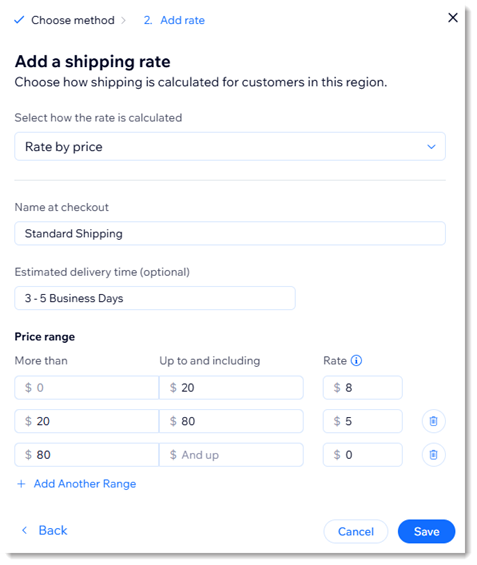
- Klik op Nog een klasse toevoegen om extra prijsklassen toe te voegen.
- Klik op Opslaan.
Volgende stappen:
Klik naast de naam van de regio op Tarief toevoegen om een van de volgende zaken in te stellen:
- Een extra verzendoptie (bijvoorbeeld: Express-verzending)
- Lokale bezorging
- Afhalen
- Realtime USPS-verzendberekeningen (alleen VS)
Veelgestelde vragen
Klik op een vraag hieronder om meer te lezen.
Kan ik een prijslimiet instellen?
Hoe kan ik boven een bepaald bedrag gratis verzending aanbieden?
Wat gebeurt er als er geen verzendregel is in een bepaalde regio?
Kan ik verwerkingskosten toevoegen?
Kan ik verwerkingskosten toevoegen?
Wat is het maximale aantal prijsklassen dat ik kan maken?





 en selecteer Verwerkingskosten toevoegen. Selecteer dan het selectievakje, voer je de verwerkingskosten in en sla je je wijzigingen op.
en selecteer Verwerkingskosten toevoegen. Selecteer dan het selectievakje, voer je de verwerkingskosten in en sla je je wijzigingen op.